ERR_PROXY_CONNECTION_FAILED är ett webbläsarbaserat fel. Det kan förekomma på alla versioner av Windows-operativsystem. Det inträffar om det finns några problem med proxyinställningarna. Proxyserver eller proxy är ett medium som kopplar samman onlinetjänsten/externa sajter med hemnätverket eller IP. Det är användbart för att filtrera webbinnehåll, integritetsskydd och avblockera webbspecifikt webbinnehåll.
Det skapar inte en direkt anslutning till Internet. Istället upprättas en anslutning via flera servrar. Därför döljer den människors surfrelaterade information, såsom IP-adresser. Detta är anledningen till att felet ERR_PROXY_CONNECTION_FAILED inträffar om proxy/IP är felkonfigurerad eller om den skadas under vissa systems konfigurationsprocedurer .
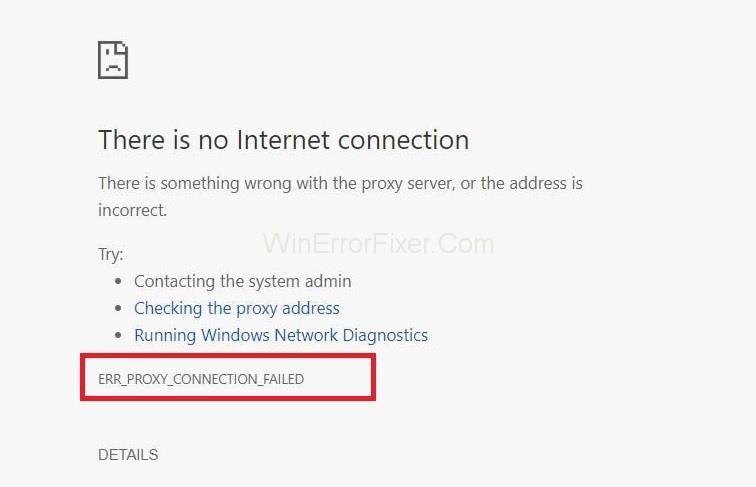
ERR_PROXY_CONNECTION_FAILED felmeddelandet säger:
- Det finns ingen internetanslutning
- Det är något fel på proxyservern eller så är adressen felaktig
- Försök att kontakta systemadministratören
- Kontrollerar proxyadressen
- Kör anslutningsdiagnostik
Meddelandet ERR_PROXY_CONNECTION_FAILED dyker upp helt plötsligt när du surfar på Internet med Mozilla Firefox, Google Chrome, Edge, IE eller någon annan webbläsare. När Windows-experterna utför statistiken stöter Google Chrome-användare på ERR_PROXY_CONNECTION_FAILED- felet oftast.
När felet uppstår felmeddelandet "Det finns ingen Internetanslutning. Det är något fel på proxyservern, eller adressen är felaktig” dyker upp och blockerar den visade sidan, det förhindrar ytterligare Internetanvändning vilket är en ganska irriterande bugg som kan resultera i dataförlust. Men få inte panik eftersom detta problem är helt lösbart. Den här guiden innehåller alla enkla och effektiva metoder för att enkelt hantera ERR_PROXY_CONNECTION_FAILED-felet.
Innehåll
Åtgärdar ERR_PROXY_CONNECTION_FAILED-felet
Innan du börjar med metoderna för att fixa Err_Proxy_Connection_Failed-felet bör du utföra några enkla ändringar. Det kan lösa problemet lika effektivt som de metoder som beskrivs nedan kommer att göra.
Om din Google Chrome upprepade gånger visar fönstret ERR_PROXY_CONNECTION_FAILED , finns det inget att oroa sig för. Först och främst, öppna webbsidan i någon annan webbläsare, som Mozilla Firefox, etc. Om detta enkla steg löste problemet för dig, så är det bra. Annars rekommenderar vi att du installerar om din Google Chrome eller uppdaterar den till den senaste versionen.
Om det inte löser problemet att byta webbläsare från Google Chrome till någon annan webbläsare, starta om din WiFi-router. Du kan också prova LAN-anslutningen . Om ingen av dessa fungerade, följ metoderna som beskrivs nedan. Börja med metod 1 och arbeta ner tills en av metoderna fixar Err_Proxy_Connection_Failed-felet åt dig.
Låt oss börja!
Lösning 1: Återställ Internetinställningar
Som nämnts tidigare kommer en återställning av inställningarna att fixa alla felaktiga inställningar och fel i programmet. Nedan följer stegen för att återställa Internetinställningar:
Steg 1: Först och främst, tryck på tangentkombinationen Windows + R och skriv in inetcpl.cpl i fönstret Kör som visas. Tryck på enter-tangenten.
Steg 2: Fönstret Internetalternativ öppnas, navigera till fliken Avancerat överst i den.
Steg 3: Klicka nu på knappen Återställ och vänta sedan på att processen ska köras.
Lösning 2: Kontrollera proxyinställningar
I de flesta av felen ligger problemet med Err_Proxy_Connection_Failed i allmänhet inom de felaktiga inställningarna. Se till att dina proxyinställningar är korrekta:
Steg 1: Först av allt, klicka på Windows-tangenten. Skriv sedan Kontrollpanelen och klicka på sökresultaten.
Steg 2: Efter detta klickar du på alternativet Nätverk och Internet och navigerar sedan till Internetalternativ .
Steg 3: Välj fliken Anslutningar överst i fönstret.
Steg 4: Klicka nu på LAN -inställningar som finns längst ner i fönstret. Kontrollera nu om kryssrutan Proxyserver är avmarkerad (den tredje kryssrutan). Om den är markerad med en bock, ta sedan bort den.
Lösning 3: Inaktivera proxy tillfälligt
Om problemet ligger hos proxyn kan du prova att inaktivera den ett tag och se om felet fortfarande visas. Steg för att inaktivera proxy tillfälligt är:
Steg 1: Först av allt, tryck på tangentkombinationen Windows + R och skriv sedan Regedit i fönstret Kör som visas och tryck på Enter.
Steg 2: Det rekommenderas att du skapar en säkerhetskopia av registret innan du gör några ändringar. För att göra det, expandera fliken Arkiv och klicka sedan på Exportera .
Steg 3: Följ sedan vägen nedan:
HKEY_CURRENT_USER → Software → Microsoft → Windows → Current version → Internet setting
Steg 4: Ta nu bort värdena nedan:
Proxy override
Migrate Proxy
Proxy Enable
Proxy Server
Steg 5: Starta om ditt datorsystem.
Lösning 4: Återställ TCP/IP
Att återställa TCP/IP återställer standardinställningarna och tar bort alla fel under processen. Steg för att återställa TCP/IP ges nedan:
Steg 1: Först högerklicka på Windows-tangenten och klicka sedan på Kommandotolken (Admin) .
Steg 2: Tryck nu på Enter-tangenten efter att ha kopierat och klistrat in kommandona under vart och ett av dem:
netsh winsock reset
netsh int ip reset
Steg 3: Skriv sedan Exit och tryck på Enter- tangenten och stäng kommandotolken .
Steg 4: För att implementera de gjorda ändringarna, starta om Windows.
Lösning 5: Förnya IP-adressen
Om ingen av de ovan nämnda metoderna fungerade för dig, försök att förnya din IP-adress. Stegen är:
Steg 1: Först av allt, högerklicka på Windows-tangenten och välj sedan Kommandotolken (Admin) .
Steg 2: Skriv kommandona nedan i kommandotolksfönstret och tryck på Enter efter vart och ett av dem:
ipconfig /release
ipconfig /flushdns
ipconfig /renew
Steg 3: Skriv slutligen Exit. Tryck sedan på Enter för att stänga kommandotolken.
Lösning 6: Reparera dina fel automatiskt
Om du vill säkerställa att du inte stöter på fel i framtiden, kan du använda program för att åtgärda fel på ditt system automatiskt. Det finns olika testade program som kan bli av med fel åt dig.
Liknande inlägg:
Slutsats
Den här guiden innehåller alla enkla och effektiva metoder för att hantera ERR_PROXY_CONNECTION_FAILED-fel. Gå igenom den här guiden noggrant med ett alert sinne. Följ stegen exakt, skriv in kommandona korrekt, och vi tror att en av metoderna kommer att lösa det här problemet åt dig.

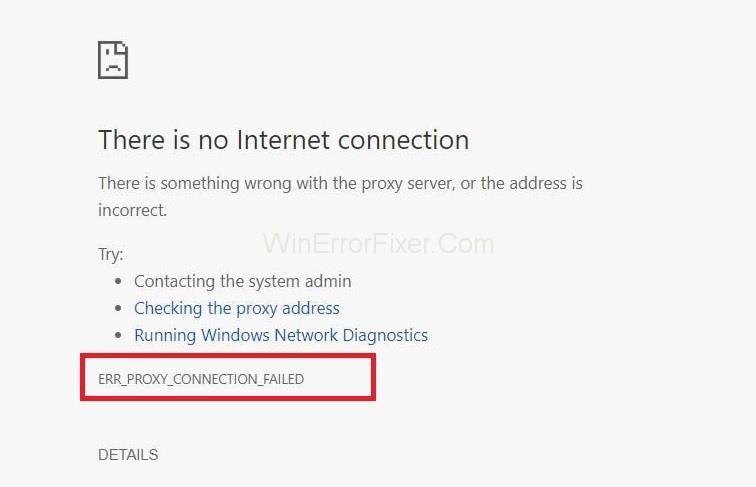






![Ta reda på hur du gör försättssidor i Google Dokument [Enkla steg] Ta reda på hur du gör försättssidor i Google Dokument [Enkla steg]](https://blog.webtech360.com/resources3/images10/image-336-1008140654862.jpg)

